
Schau jetzt nicht hin, aber in meinem Browser ist ein Ninja! Darüber hinaus kann ich problemlos zwischen mehreren Profilen in Google Chrome wechseln. Dies ist äußerst hilfreich, wenn Sie über mehrere Google-Konten verfügen.
Dies ist nicht wirklich eine neue Funktion, noch ist es eineEs ist schwierig, diese Funktion zu aktivieren. Da die meisten Leute jedoch nichts davon zu wissen scheinen, finden Sie hier einen kurzen Artikel, in dem dies erläutert wird. Im Ernst, es lohnt sich kaum, diesen Artikel zu lesen. Abgesehen vom Ninja-Bild natürlich.
Aktivieren mehrerer Profile in Google Chrome
Gehen Sie zu Optionen -> Persönliches und klicken Sie auf die Schaltfläche Neuen Benutzer hinzufügen. Ja, so einfach ist das.

Sie sehen sofort ein neues Browserfenster und können es so verwenden, als wäre es ein separater Browser.
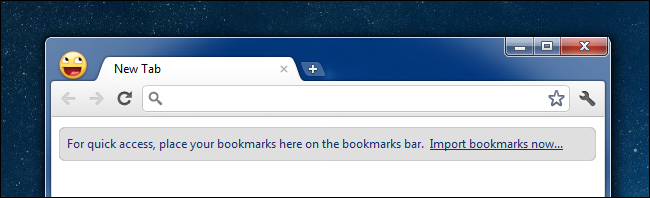
Sie können schnell zwischen den verschiedenen Instanzen wechseln, das angezeigte Symbol und den angezeigten Namen bearbeiten und all das Zeug.

Sie können sogar jedes Profil separat mit Ihrem Google-Konto synchronisieren. Es ist wirklich großartig.
Außerdem gibt es Ninjas.








